win7系统如何调整屏幕的对比度和颜色?如何在win7系统中进行屏幕对比度和颜色的调整?
2024-02-24 11:03:11 作者:思玩系统 来源:网络
想要在win7系统中调整屏幕颜色对比度吗?屏幕对比度是显示效果的重要因素,不同的人有不同的喜好,想要进行调整的话该怎么操作呢?接下来小编就为大家介绍一下具体的调整方法,让我们一起来看看吧。
具体调整方法如下:
1、首先点击左下角的“开始”按钮,然后选择“控制面板”。
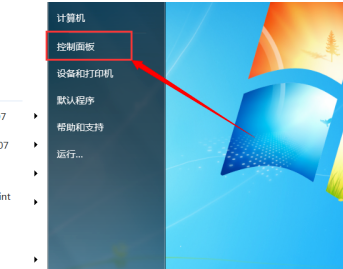
2、在控制面板中找到并点击“NVIDIA控制面板”,根据自己的显卡型号进行选择。
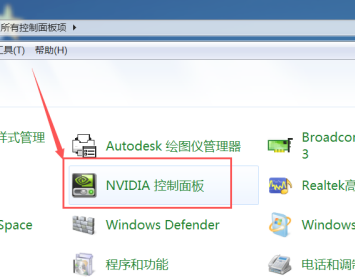
3、在打开的窗口中,点击左侧的“显示”选项,然后选择“调整桌面颜色设置”。

4、在弹出的设置界面中就可以找到“对比度”选项了,根据个人喜好进行调整即可。
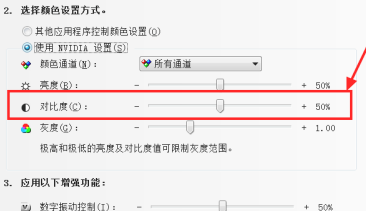
相关教程
热门教程
系统推荐
- 1 GHOST WIN8.1 X86 装机专业版 V2020.04 (32位)
- 2 GHOST WIN8.1 X64 装机专业版 V2020.05 (64位)
- 3 GHOST WIN8.1 X86 装机专业版 V2020.05 (32位)
- 4 GHOST WIN8.1 X64 装机专业版 V2020.06 (64位)
- 5 GHOST WIN8.1 X86 装机专业版 V2020.06 (32位)
- 6 GHOST WIN8.1 X64 装机专业版 V2020.07(64位)
- 7 GHOST WIN8.1 X86 装机专业版 V2020.07 (32位)
- 8 GHOST WIN8.1 64位装机专业版 V2020.08
最新教程
-
如何在Win10设置中启用声音可视化通知功能?
2024-03-11
-
Win10双系统中如何删除一个系统?Win10双系统删除一个系统的步骤
2024-03-11
-
如何将wps文档导入的目录变成虚线?
2024-03-11
-
Win10系统如何进行虚拟内存的优化?Win10系统虚拟内存的优化方法
2024-03-11
-
如何在谷歌浏览器中启用拼写检查?启用拼写检查的方法。
2024-03-11
-
Win10电脑的设置方法允许桌面应用访问相机。
2024-03-11
-
如何在UltraEdit中取消自动检查更新?UltraEdit取消自动检查更新的方法
2024-03-11
-
如何解决win10打开软件时频繁跳出弹窗提示?如何关闭win10的弹窗提示功能?
2024-03-11
-
Win11开机音频文件存储在哪里?Win11开机音频文件位置指南.
2024-03-11
-
如何在EmEditor中设置文件的默认打开编码方式?
2024-03-11